macOS’ta Launchpad İkon Boyutunu ve Izgarayı Nasıl Ayarlayabilirsiniz
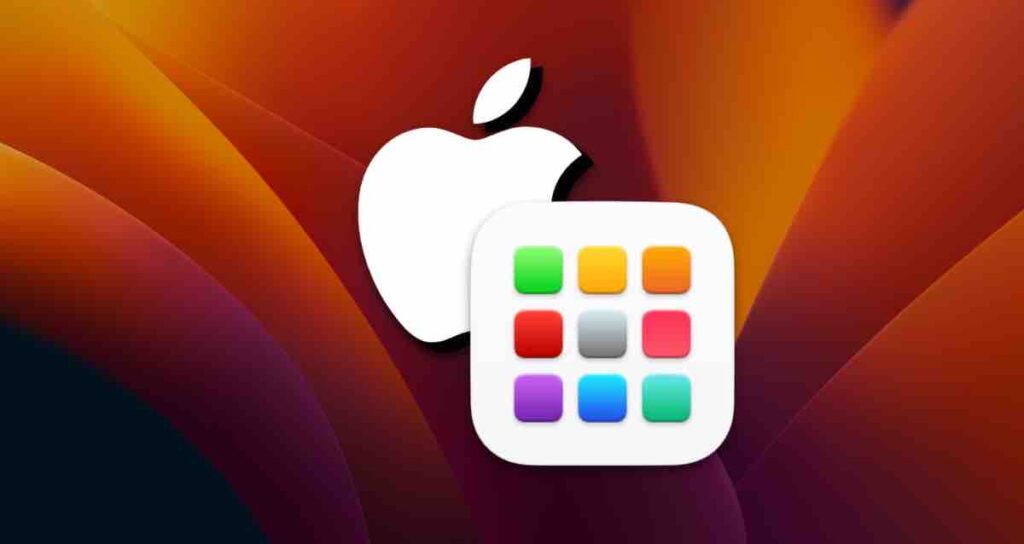
macOS’ta kurulu uygulamalara hızlı erişmek için iki yol bulunmaktadır: ekranın altındaki Dock’ı kullanmak veya Launchpad’deki simgeleri kullanmak.
Kişisel olarak, uygulamaları hızlı bir şekilde başlatmak için Launchpad’i tercih ediyorum, çünkü Dock’ta çok fazla simge bulundurmayı sevmiyorum ve Launchpad’e kolayca trackpad kullanarak erişebiliyorum.
Launchpad’i başlattığınızda, MacBook boyutlu monitörlerde simge boyutu uygun görünebilir, ancak daha büyük monitörlere sahip kullanıcılar veya Mac masaüstü kullanıcıları Launchpad’de daha fazla simge görmek isteyebilir.
Launchpad İkonlarının Varsayılan Sayısı
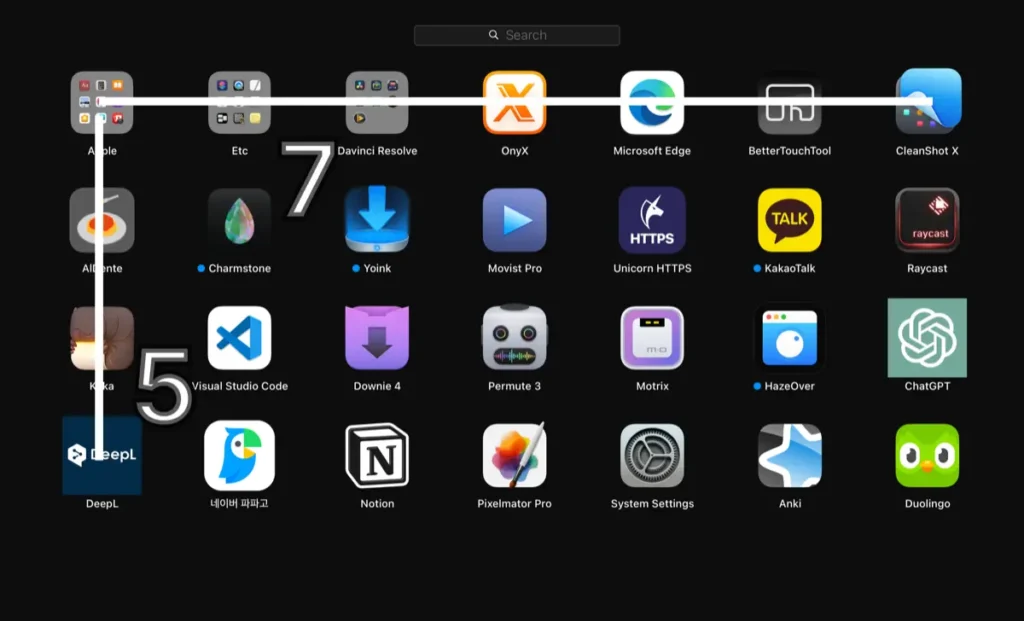
Varsayılan olarak, Launchpad bir sayfada 7 sütun ve 5 satır düzeninde 35 simge görüntüler. Ancak, simge düzenlerini artırırsanız, simgeler küçülecek ve tek bir Launchpad ekranında daha fazla simge görebileceksiniz.
Launchpad İkon Düzenini Değiştirmek
İkon düzenini değiştirmek için Terminal’i çalıştırmanız gerekmektedir.
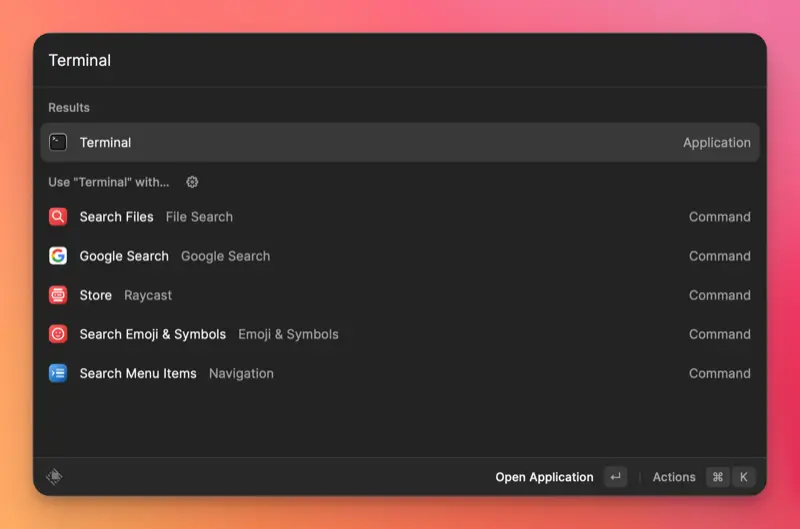
defaults write com.apple.dock springboard-columns -int sütun_sayısı
defaults write com.apple.dock springboard-rows -int satır_sayısı
killall DockTerminal’de yukarıdaki komutları kullanarak simge sütun ve satır sayısını değiştirebilirsiniz. Terminal’e komut girdiğinizde, komutları bir satır olarak girmeyi unutmayın.
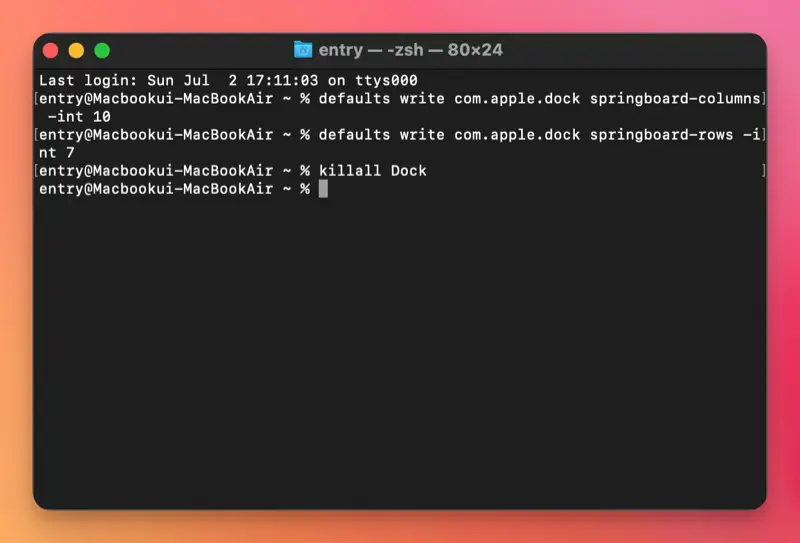
Örneğin, yukarıdaki komutu kullanarak sütun sayısını 9 ve satır sayısını 7 olarak ayarlarsanız, Launchpad ekranında aynı anda 63 simge görüntüleyebilirsiniz.
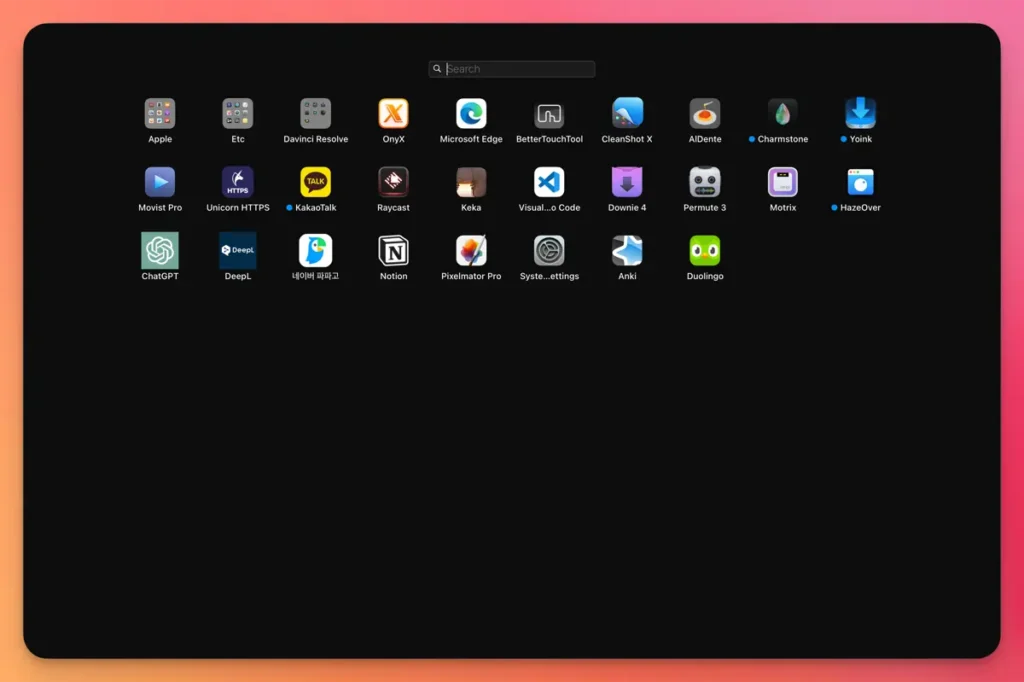
Simgelerin düzenini artırırsanız, simge boyutu küçülecektir, bu nedenle kullanıcıların simgeleri kolayca ayırt edebileceği uygun bir değer seçmeleri önerilir.
defaults delete com.apple.dock springboard-columns
defaults delete com.apple.dock springboard-rows
killall DockDeğişiklikleri sıfırlamak ve orijinal ayarlara geri dönmek isterseniz, yukarıdaki komutları kullanabilirsiniz.
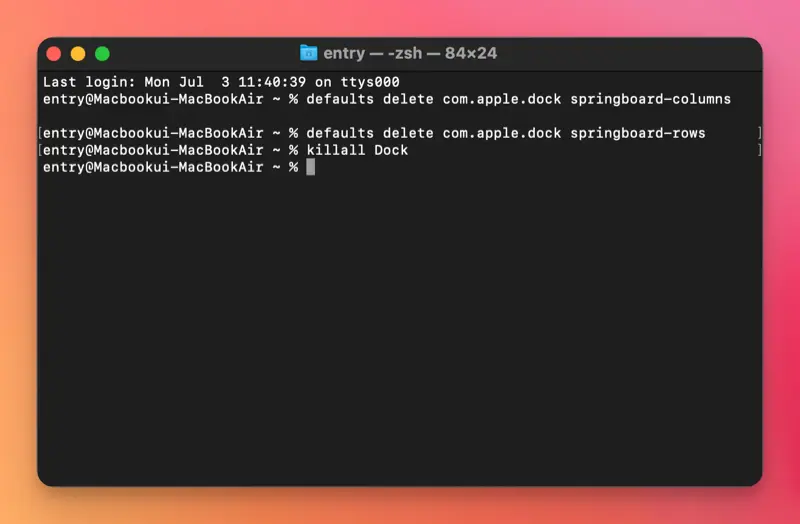
Apple’ın Launchpad’i daha kolay yönetmek için dahili bir özellik sağlaması harika olurdu. Ancak şu anda, terminalde komutları girerek Launchpad ayarlarını değiştirmeye devam edebilirsiniz.